10 najboljih iPhone trikova i savjeta za 2017. godinu
Možda zarađujemo od veza na ovoj stranici, ali preporučujemo samo proizvode koje vratimo. Zašto nam vjerovati?
Iako iPhone koristite svaki dan, možda nećete shvatiti koliko je zapravo moćan i prepun mogućnosti. Zapravo, vaš iPhone ima nekoliko trikova u rukavu za koje vjerojatno ne znate. Imamo nekoliko savjeta koje smo željeli podijeliti kako biste mogli u potpunosti iskoristiti svoj pametni telefon. Izuzetno su prikladni i nadam se da će vam pomoći uštedjeti i malo vremena!
1. Zamjena teksta
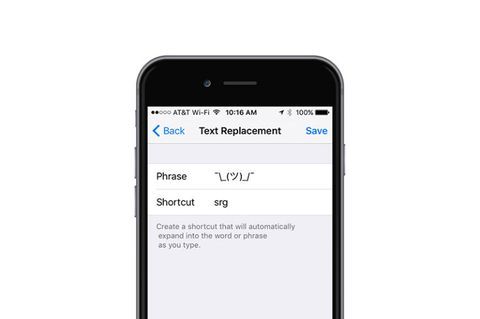
Ponekad tipkate stvari poput adresa e-pošte, URL-ova i, naravno, sleganje ramenima ¯ \ _ (ツ) _ / ¯, je bol. Vaš iPhone ima značajku zamjene teksta koja vam omogućuje da upišete samo nekoliko znakova, umjesto da zauvijek trošite tipkajući stvarnu stvar. Evo kako to možete učiniti:
- Otvorite aplikaciju Postavke
- Dodirnite Općenito
- Dodirnite Tipkovnica
- Dodirnite Zamjena teksta
- Dodirnite + u gornjem desnom kutu
- U polje Fraza upišite riječ ili frazu za koju želite stvoriti prečac
- U polje Prečac upišite tekst koji želite zamijeniti frazom
- Dodirnite Spremi u gornjem desnom kutu
Sad, kad god tipkate prečac na tipkovnici, vaš će ga iPhone zamijeniti frazom nakon što pritisnete razmaknicu.
2. Hej Siri
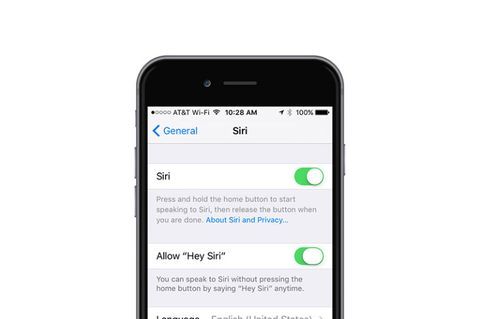
Sa Siri imamo odnos ljubavi i mržnje. Siri možda nije pametna kao Alexa na našem Amazonu Echo, ali Siri je puno prenosiviji. Da biste Siri učinili još dostupnijim, trebali biste omogućiti Hey Siri, koji vam omogućuje da koristite Siri bez pritiskanja gumba za početak na iPhoneu. Evo kako ga uključujete:
- Otvorite aplikaciju Postavke
- Pomaknite se prema dolje i odaberite Siri
- Prebacite na Dopusti "Hej Siri!"
Bonus savjet: Ako ikad izgubite iPhone kod kuće, samo viknite "Hej Siri" i trebali biste čuti ton. Nastavite tako dok ne pronađete telefon. Svakako, uvijek se možete prijaviti na iCloud i koristiti uslugu Find My iPhone, ali ova je metoda jednako učinkovita i traje manje vremena.
3. Naučite Siri kako ispravno izgovarati imena
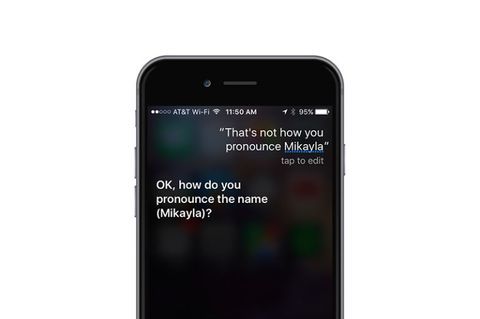
Siri možda ne izgovara pravilno ime vašeg prijatelja, ali to možete popraviti!
- Držite tipku za početak ili recite: "Hej, Siri" da aktivirate Siri
- Recite, "Tako se ne izgovara [ime.]"
- Recite ime svog prijatelja
- Siri će ponuditi četiri mogućnosti izgovora
- Odaberite točan izgovor
4. Prilagođene vibracije
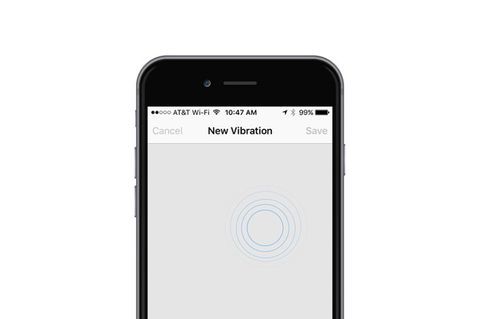
Možda već imate prilagođene melodije zvona za pozive određenih prijatelja i voljenih, no to vam ne dođe u obzir kad telefon uključite bez zvuka. Vaš iPhone omogućuje stvaranje i dodjeljivanje prilagođenih vibracija određenim kontaktima. Evo što morate učiniti:
- Otvorite aplikaciju Postavke
- Odaberite Zvukovi i haptika
- Odaberite Zvuk zvona
- Odaberite Vibracija
- Dodirnite Stvori novu vibraciju
- Stvorite novu vibraciju tapkajući i držeći kako želite.
- Dodirnite Stop u donjem desnom kutu
- U gornjem desnom dijelu dodirnite Spremi
- Nazovite vibraciju
Nakon što stvorite prilagođenu vibraciju, evo što trebate učiniti da biste je dodijelili kontaktu:
- Otvorite aplikaciju Kontakti
- Odaberite kontakt kojem želite dodijeliti prilagođenu vibraciju.
- Dodirnite Uredi u gornjem desnom kutu
- Odaberite Vibracija
- Odaberite novu vibraciju koju ste ranije stvorili
Povezana priča

Blistavi telefonski slučajevi pozvani zbog izazivanja opeklina
5. Koristite tipkovnicu kao trackpad
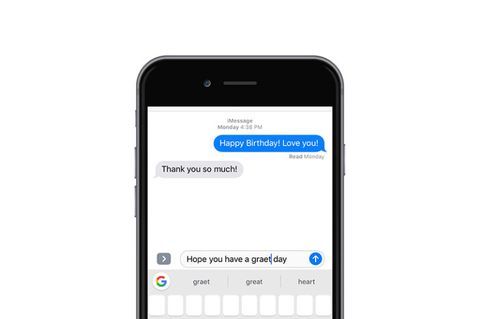
Možda niste znali da tipkovnica vašeg iPhonea može biti dvostruka kao trackpad. Na taj način možete puno preciznije pomicati pokazivač, umjesto da tapkate i držite zaslon da biste otvorili povećalo. Da biste koristili ovu značajku, potreban vam je iPhone 6S ili noviji.
- Dok tipkate poruku, čvrsto pritisnite i držite bilo gdje na tipkovnici da biste aktivirali trackpad
- Povucite prstom za pomicanje kursora kroz tekst
- Kad je kursor tamo gdje želite, jednostavno ga pustite
Ako imate stariji iPhone koji nema 3D dodir, preporučujemo da instalirate tipkovnicu treće strane, Gboard, koji vam omogućuje da razmaknicu koristite kao mini trackpad za prelazak prstom po tekstu.
Bonus tipkovnica savjet:
Umjesto da tapkate na gumb 123 u donjem lijevom dijelu tipkovnice, tapkate na željeni znak, a zatim tapkate na 123 Ponovno pritisnite gumb 123, samo povucite palac do znaka koji želite koristiti, a zatim podignite palac s gumba zaslon. Znak će se unijeti i tipkovnica će se vratiti u normalno stanje bez ponovnog tapkanja tipke 123.
6. Koristite svoj iPhone kao razinu
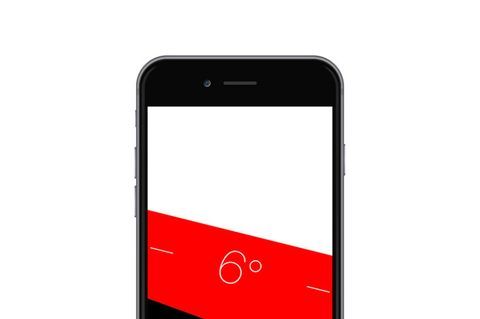
Većina ljudi rijetko koristi aplikaciju Compass koja je unaprijed instalirana na njihovom iPhoneu. Unutar aplikacije nalazi se još jedan alat za koji možda niste znali: libela. Evo kako mu lako možete pristupiti:
- Otvorite aplikaciju Compass
- Povuci lijevo
- Položite telefon ravno na površinu za koju trebate provjeriti ravninu
Ako dodirnete zaslon, možete izmjeriti razliku između dviju površina. Crvena margina pokazuje koliko se razlikuju dva kuta.
7. Natrag na kalkulator
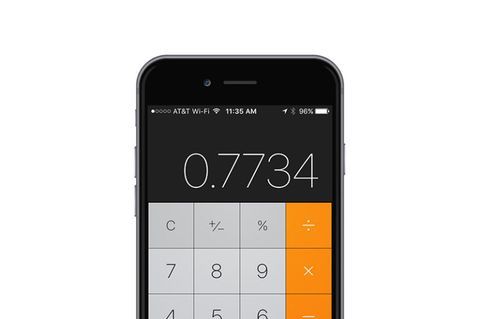
Aplikacija Kalkulator na iPhoneu jednostavno ne radi dobro kao originalna stvar. Budući da nema taktilnog osjećaja, možda ćete slučajno pritisnuti tipku koju niste namjeravali. Dakle, kliknite gumb C ili AC da biste započeli ispočetka, zar ne? POGREŠNO. Aplikacija iPhone kalkulator cijelo je vrijeme imala tipku za povratak! Lako je kao jedan korak.
- Samo prijeđite prstom ulijevo ili udesno pri vrhu zaslona na kojem su prikazani brojevi. Prevlačenjem ćete izbrisati broj koji ste zadnji kucali.
8. Uključite odjeljak medicinske iskaznice
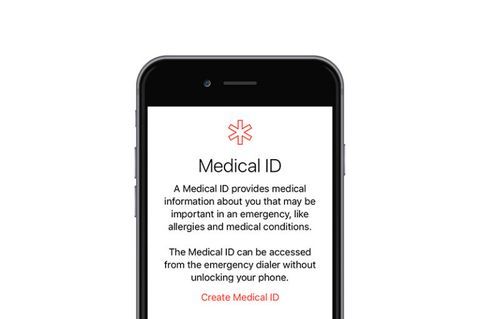
Unutar Appleova aplikacija Health, trebali biste popuniti odjeljak Medicinska iskaznica. To ne samo da će vam dobro doći u slučaju stvarne nužde, već također može pomoći dobrom Samaritancu da vrati vaš iPhone ako ga izgubite.
- Otvorite aplikaciju Health
- Taknite Medical ID u donjem desnom kutu
- U gornjem desnom dijelu dodirnite Uredi
- Obavezno uključite opciju Prikaži kada je zaključano
- Ispunite odgovarajuće tekstualne okvire i stavite ručke e-pošte ili društvenih mreža u odjeljak medicinskih bilješki kako bi vam netko mogao vratiti izgubljeni telefon
9. Sakrij fotografije
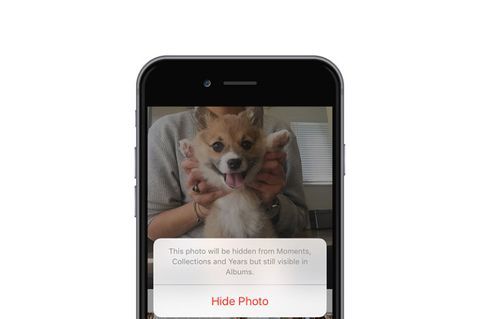
Ponekad u svitku fotoaparata imate fotografije na koje vaša mama ne bi bila ponosna. Kad svoj iPhone predate nekom drugom, on može prijeći prstom i vidjeti nešto što vi ne biste željeli. Srećom, to možete spriječiti skrivanjem određenih fotografija.
- Otvorite aplikaciju za fotografije
- Otvorite album u kojem se nalaze fotografije koje želite sakriti
- U gornjem desnom dijelu dodirnite Odaberi
- Odaberite fotografije koje želite sakriti
- Dodirnite ikonu dijeljenja u donjem lijevom kutu
- Dodirnite ikonu sakrivanja u donjem desnom kutu
- Dodirnite Sakrij fotografiju
10. Postavite tajmer za isključivanje
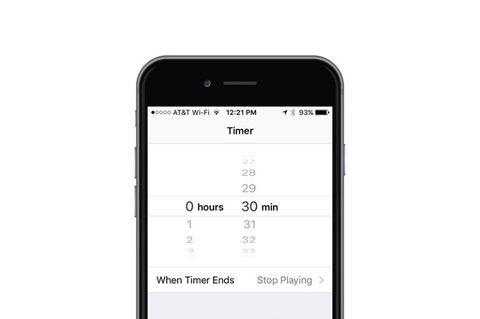
Ako volite slušati glazbu ili podcaste prije nego što zaspite, svidjet će vam se ovaj trik. IPhone uključuje tajmer u aplikaciji sata koji može zaustaviti reprodukciju zvuka iz bilo koje aplikacije.
- Otvorite aplikaciju Sat
- Odaberite Timer u donjem desnom kutu
- Postavite koliko želite da tajmer bude
- Dodirnite Po isteku odbrojavanja
- Pomaknite se na dno popisa i dodirnite Zaustavi reprodukciju
- Dodirnite Postavi u gornjem desnom dijelu zaslona
- Pritisnite gumb Start
- Utoljite u san bez brige da će vam iPhone ujutro nestati ako ostavite glazbu uključenom
Posljednji kratki savjet:
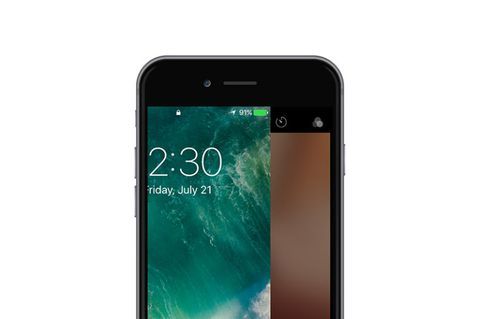
Kad trebate priključiti telefon navečer prije spavanja, uvijek dolazi s rizikom da probudite osobu koja spava pored vas. Čim priključite kabel za osvjetljenje, vaš iPhone stvara glasan zvuk zvona. Da biste nadmudrili svoj pametni telefon, možete prvo pokušati pritisnuti prekidač za nečujno i umetnuti kabel, ali tada vaš telefon zavibrira i još uvijek probudi partnera! Glasno je i dosadno, ali jest limenka biti spriječen.
Prijeđite prstom ulijevo da biste aktivirali kameru svog iPhonea, ONDA priključite kabel munje i pritisnite gumb Početna da biste se vratili na zaključani zaslon. Bez zvona, bez zujanja, samo neke slatke 💤.
Iz:BestProducts